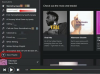PowerPoint, etkili ve yaygın olarak kullanılan bir sunum aracıdır. Öncelikle yeni bir stratejik yön ve finansal bilgi sunmak veya önemli bir çıkarımı göstermek için kullanılır. PowerPoint ayrıca eğlenceli projeler için de kullanılabilir. PowerPoint kullanılarak oluşturulan kişiselleştirilmiş bir müzik videosu ile arkadaşlarınızı ve iş arkadaşlarınızı etkileyin.
Aşama 1
PowerPoint 2007'yi açın.
Günün Videosu
Adım 2
"Ana Sayfa" sekmesine gidin, "Yeni Slayt"ı tıklayın ve "Boş"u seçin. Boş slaydı kopyalamak için "Ctrl ve C" tuşlarına basın, ardından boş slaytın kopyalarını yapıştırmak için "Ctrl ve V" tuşlarına basın.
Aşama 3
Bir başlık eklemek için ilk slaydın biçimini değiştirin, örneğin "Powerpoint Müzik Videosu".
4. Adım
"Ekle" sekmesine gidin ve "Ses"i, ardından "Dosyadan Ses"i seçin. Kullanılacak WMA formatındaki müzik dosyasına gidin. Bu adım, WMA formatındaki müzik dosyasını başlık slaydına ekler. Sesin otomatik olarak mı yoksa tıklandığında mı başlaması gerektiğini soran bir iletişim kutusu görünecektir; "Tıklandığında" öğesini seçin.
Adım 5
"Seçenekler" sekmesi artık görünür. "Sesi Çal:"ın yanında "Slaytlarda Oynat"ı seçin ve "Gösteri Sırasında Gizle" başlıklı kutuyu işaretleyin. "Slaytlar Arasında Oynat" işlevi, slaytlar geçiş yaparken müziğin çalmasını sağlar. "Gösteri Sırasında Gizle" seçeneği, PowerPoint müzik videosu oynatılırken ses simgesinin görünmemesini sağlar.
6. Adım
Kalan slaytların her birine JPG formatında bir resim dosyası ekleyin. "Ekle" sekmesine gidin ve "Küçük Resim"i seçin. Her slaytta bir resim seçin ve ekleyin; bunlar müzik videosunun resimleri.
7. Adım
Tüm slaytları seçin ve "Animasyonlar" sekmesine gidin ve "Tümüne Uygula"yı seçin. Animasyonlar, bir slayttan diğerine geçişlerdir. "Gelişmiş Slayt"ta "Otomatik Olarak Sonra:" onay kutusunu seçin ve bir saniye ilerleyin. "Fare Tıklandığında" onayını kaldırın. Her saniye yeni bir slayt gösterilir.
Adım 8
PowerPoint müzik videosunu görüntülemek için "F5" tuşuna basın. Herhangi bir güncelleme ve revizyon yapın, ardından dosyayı bir PowerPoint gösterisi olarak kaydedin. PowerPoint gösteri biçimi, dosyayı her zaman sunum modunda açar. Böylece, dosya açıldığında PowerPoint müzik videosu başlayacaktır.
İhtiyacınız Olan Şeyler
Microsoft PowerPoint 2007
WMA formatındaki müzik dosyası
JPG formatındaki resimler
Uç
Müzik videosunun ses seviyesi ayarlanabilir; seçenek "Seçenekler" sekmesinde mevcuttur. Animasyonlar, ayrı ayrı JPG formatındaki resimlerde de kullanılabilir. Dosyanın bir kopyasını dağıtım için "Slayt Gösterisi" biçiminde ve güncellemeler için "Sunum" biçiminde kaydedin. Slaytların arka plan rengi müzik videosuna uyacak şekilde değiştirilebilir.
Uyarı
Herhangi bir iş kaybını önlemek için videoyu sık sık kaydedin.